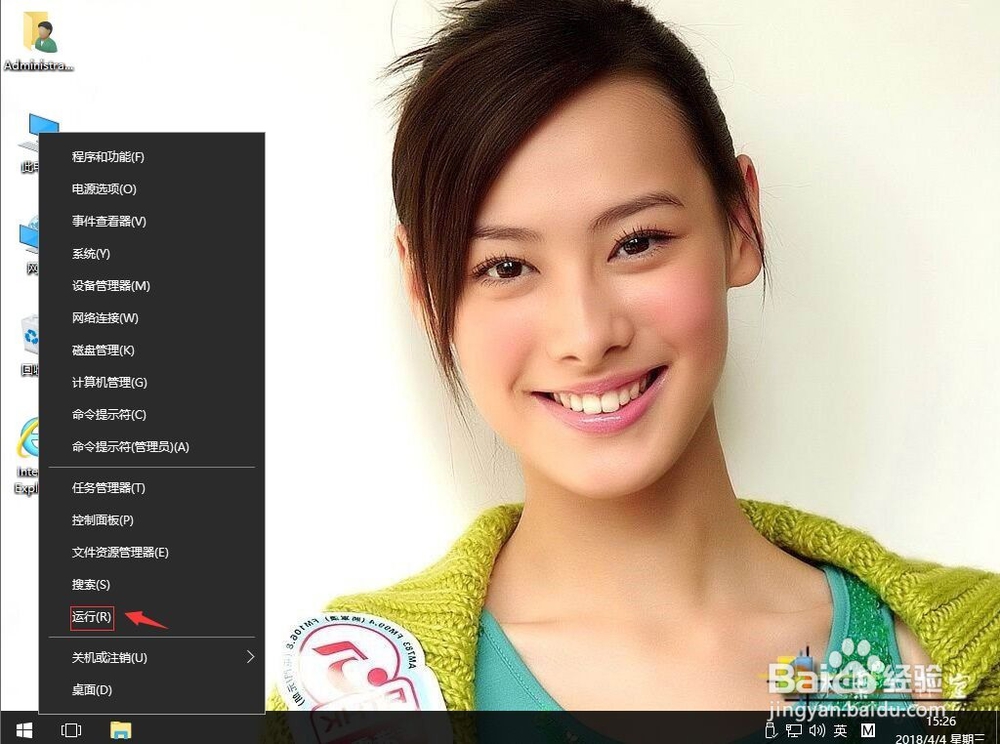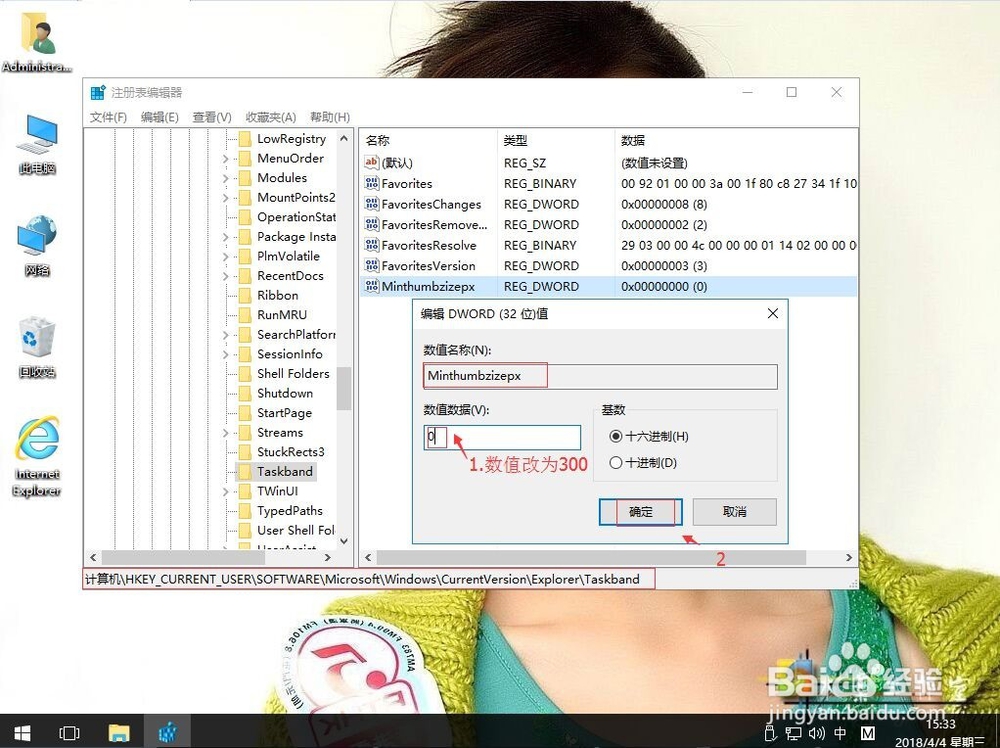windows10系统如何调整任务栏预览图大小
1、在win10系统桌面上,开始菜单,右键,运行。
2、输入regedit,再确定。
3、在注册表编辑器中定位HKEY_CURRENT_USER\Software\Microsoft\Windows\CurrentVersion\Explorer\Taskband\。在右侧空白处。右键,新建-DWORD(32位)值。
4、重命名为Minthumbzizepx。再右键,修改。
5、把数值数据改为300。再确定。如果觉得任务栏的大小还是小的话,还可以将其调大一点。
声明:本网站引用、摘录或转载内容仅供网站访问者交流或参考,不代表本站立场,如存在版权或非法内容,请联系站长删除,联系邮箱:site.kefu@qq.com。
阅读量:28
阅读量:47
阅读量:79
阅读量:66
阅读量:55